- 软件介绍
- 下载地址
- 同类推荐
- 相关文章
Adobe Dreamweaver CS5是一款网页制作软件,用户可以在线编辑代码设计网页,帮助您可以制作出一个满意的网页。另外Adobe Dreamweaver CS5内还为用户提供在线浏览、代码补齐功能,给您在设计中带来更多的便利。
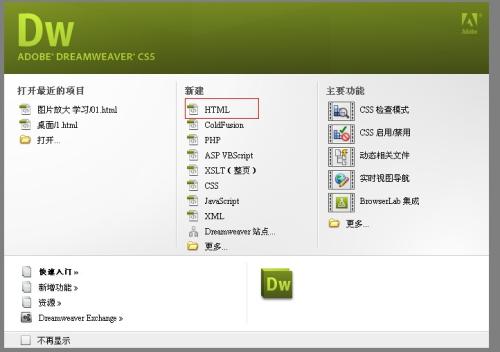
Adobe Dreamweaver CS5软件功能
- 与business catalyst集成
利用dreamweaver与adobe business catalyst服务(单独提供)之间的集成,无需编程即可实现卓越的在线业务。
- 保持跨媒体一致性
将任何本机adobe photoshop或illustrator文件插入dreamweaver即可创建图像智能对象。更改源图像,然后快速、轻松地更新图像。
- 与adobe browserlab集成
使用多个查看、诊断和比较工具预览动态,网页和本地内容。
- php自定义类代码提示
为自定义php函数显示适当的语法,帮助您更准确地编写代码。
- 集成cms支持
尽享对wordpress、joomla!和drupal等内容管理系统框架的创作和测试支持。
- css检查
以可视方式显示详细的 css 框模型,轻松切换css属性并且无需读取代码或使用其他实用程序。
- css starter页
借助更新和简化的 css starter布局,快速启动基于标准的网站设计。
- 增强的subversion支持
借助增强的subversion软件支持,提高协作、版本控制的环境中的站点文件管理效率。
- 仔细查看站点特定的代码提示
站点特定的代码提示
Adobe Dreamweaver CS5软件特色
设置PHP开发环境
有关在Windows或Mac计算机上为Dreamweaver设置PHP开发环境的详细说明,
请访问Adobe网站:www.adobe.com/devnet/dreamweaver/articles/setup_php.html。
有适用于Windows,Linux,UNIX,HP-UX,Solaris和Mac OS X系统的PHP应用程序服务器的版本。
有关应用程序服务器的更多信息,请参阅PHP文档,您也可以从该文档下载该文档。
PHP,请访问www.php.net/download-docs.php。
配置ASP开发环境
有关在Windows或Mac计算机上为Dreamweaver设置ASP开发环境的详细说明,
请访问Adobe网站:www.adobe.com/devnet/dreamweaver/articles/setup_asp.html。
要运行ASP页,您需要一个支持Microsoft Active Server Pages 2.0的应用程序服务器,
例如Microsoft Internet信息服务(IIS),它随Windows 2000和Windows XP Professional一起提供。
Windows XP Professional用户可以在本地计算机上安装和运行IIS。
Macintosh用户可以使用带有ASP计划的Web托管服务,也可以在远程计算机上安装IIS。
为应用程序创建根文件夹
注册Web托管公司或自行配置服务器软件后,在运行Web服务器的计算机上为Web应用程序创建根文件夹。
根文件夹可以是本地文件夹或远程文件夹,具体取决于Web服务器的运行位置。
Web服务器可以提供该文件夹或其任何子文件夹中的任何文件,以响应来自Web浏览器的HTTP请求。
Adobe Dreamweaver CS5常见问题
1.在dw中,如何输入一个空格呢?
输入空格的问题,在DW似乎已成了一个老生常谈的问题,我们可能在许多介绍DW使用方面的书籍或文章中看到过N次。
DW中对空格输入的限制是针对“半角”文字状态而言的,因此通过将输入法调整到全角模式就可以避免了,方法是:打开中文输入法(以人工智能ABC为例),按Shift+Space切换到全角状态,现在应该没问题了。
此外,你还可以通过许多“变通”的方法达到录入空格的目的,比如常用的是:
直接在源代码中加入代表空格的HTML代码“ ”;输入一定长度的文字对象后,然后调整文字的颜色与当前的背景颜色相同等等,不过注意的是后者在一些浏览器中可能显示上有点问题。
2.如何在浏览器地址栏前添加自定义的小图标?
你是不是记得有时在浏览网易网站的首页时,在地址WWW.163.COM前会显示一个“易”字样的小图标。而默认情况下,这个图标是一个IE浏览器的指定图片。
其实这也不是什么高深技术,只不过在网站目录下添加了一个特定文件而已。
这时,我们需要预先制作一个图标文件,大小为16*16像素。文件扩展名为ico,然后上传到相应目录中。在HTML源文件“<head></head>”之间添加如下代码:
<Link Rel="SHORTCUT ICON" href="http://图片的地址(注意与刚才的目录对应)">
其中的“SHORTCUT ICON”即为该图标的名称。当然如果用户使用IE5或以上版本浏览时,就更简单了,只需将图片上传到网站根目录下,即可自动识别!
3.为什么,我本来设计很好的网页,在浏览器窗口最小化时会变的丑陋难堪?
这应该是个很值得大家注意的问题,也就是说,在全屏状态下浏览网页内容时,一点问题也没有。当我们使用窗口的最小化命令或手动的调整窗口的大小时,问题就慢慢出现了。网页内容会把当前窗口作为显示范围,依次下挫。举个例子,和在记事本中有“自动换行”和 “没换行”的差别是完全一样的。
解决这个问题,我们必须从网页的布局说起,一般情况下,网页内容的定位大多是通过表格来实现的。因此问题的“毛病”也就出在表格上。
请看下面一个表格的属性面板显示:
你可能已经注意到了,在表格的高宽设定选择上提供了两种不同的类型,百分比和像素。其中百分比的使用将会产生前面说到的那个毛病,将其全部更正为Pixels单位的实际大小就可以了。
4.如何改变网页显示时,最顶部的提示信息?
浏览网页时,顶部的提示信息往往代表了网页内容的关键所在,有助于访问者提前了解网页内容。在DW4 前,没有在功能上直接提供该操作,我们往往通过在源代码中应用“title”属性来完成。进入DW4就简单多了。
直接在编辑窗口最上方的“title”输入框内键入所需要的文字信息即可。
5.怎么样,才能为图片添加指定颜色的边框?
对于没有边框的图片而言,直接插入到网页中,在显示效果上是相当差的。记得在微软的FP中要给图片添加满意的边框还是相当麻烦的。
不过在DW中就显得容易多了,因为这里有一个“Border”属性,可以让你直接设置边框的宽度。
宽度设好了,你一定会问,颜色呢?面板上并没有提供颜色的选择呀!呵呵,其实这里有一个技巧问题,用鼠标选择图片对象,注意不是点击选中,而是拖动选择。象设定文字颜色一样进行就可以了。
6.如何添加图片及链接文字的提示信息?
在我们浏览网页时,当鼠标停留在图片对象或链接上时,在鼠标的右下有时会出现一个提示信息框。对目标进行一定的注释说明。在一些场合,它的作用是很重要的。
下面先看看图片提示信息的添加,选中图片对象,在属性面板里你会发现有个“Alt”输入框。默认情况下,该输入框是空白的。在这里录入需要的提示内容就可以了。
那么链接提示的制作就没这么简单了。因为DW中没有直接提供该功能,因此我们需要通过添加HTML代码来实现。
在<a href=“” >中添加“title”属性。title=提示内容即可。
同类推荐
-
Adobe Dreamweaver CS5 官方版免费下载

2020-06-02
立即下载 -
Adobe Dreamweaver CS5 官网绿色版

2020-06-02
立即下载 -
Adobe Dreamweaver CS5 官方正式版

2020-06-02
立即下载 -
360极速浏览器v13.5.1060.0最新版

2021-11-15
立即下载 -
格式工厂 v5.4.0.0 免费版

2020-08-14
立即下载 -
神奇全自动证件照绿色版 v4.2.0.444

2020-12-04
立即下载
相关文章
-
Visual Studio 2005修改起始页图文教程
2021-06-09 -
如何在微信查看文件类型?微信查看文件类型的方法
2020-04-18 -
教你使用MindMaster“显示分支”功能
2020-09-07 -
使用讯飞语音输入法开展手写的方法
2020-11-25 -
calibre如何将电子书由epub转换为mobi格式?
2021-10-30 -
Microsoft Office 2019测试版不稳定怎么办
2021-04-22 -
光影魔术手将图片设计为铅笔素描的方法
2021-06-19 -
ABBYY FineReader查看文件的方法
2021-11-16 -
Cinema 4D如何用线性切割穿孔?
2021-12-21 -
易企秀怎么分享到微信?
2020-12-03











